
时间:2021-06-09 09:20:18 来源:www.win10xitong.com 作者:win10
不管现在的win10系统有多稳定,只要试软件都会有问题存在。这不今天就有用户遇到了win10重启电脑开机出现找不到boot的情况,这个对于那些比较熟悉win10系统的网友处理起来很简单,但是不太熟悉电脑的网友面对win10重启电脑开机出现找不到boot问题就很难受了。如果你想自己来面对win10重启电脑开机出现找不到boot的情况,可以一步步的采取下面这个流程:1.开机或重启过程中,在自检画面按热键进入BIOS Setup界面(如DEL);2.在BIOS中切换到 BIOS Setup选项下,使用键盘的右方向键选择Boot(或:Startup)菜单,根据实际情况对硬盘的启动顺序调整至首位将硬盘设置为第一启动项。按F10键保存按Y键确定退出重启即可就彻底解决这个问题了。好了,没有图可能不好理解,下面我们再一起来看看win10重启电脑开机出现找不到boot的完全解决措施。
解决方案1:进入BIOS,看看系统引导的第一个设备是不是硬盘
1.启动或重启时,按自检屏幕上的热键进入BIOS设置界面(如del);
2.切换到BIOS中的BIOS设置选项,使用键盘的右箭头键选择Boot(或:Startup)菜单,根据实际情况将硬盘的启动顺序调整到第一位,将硬盘设置为第一个启动项目。按F10保存,按Y确认退出重启!
帮助:CD/DVD、SATA ODD、ATAPI光盘、光驱等。表示光驱设备,如硬盘、硬盘等。表示硬盘设备ATA SSD表示固态硬盘设备USB光驱表示外置USB光驱开机,开机前需要连接。否则,如果无法识别USB FDD、USB HDD和USB ZIP,则表示外部USB设备已启动,需要连接后才能启动;否则,如果不识别可移动设备,则意味着外部USB设备已启动,需要在启动前连接;否则,无法识别PCI局域网、网络、传统局域网和其他网络设备。
设备名称详见图纸:
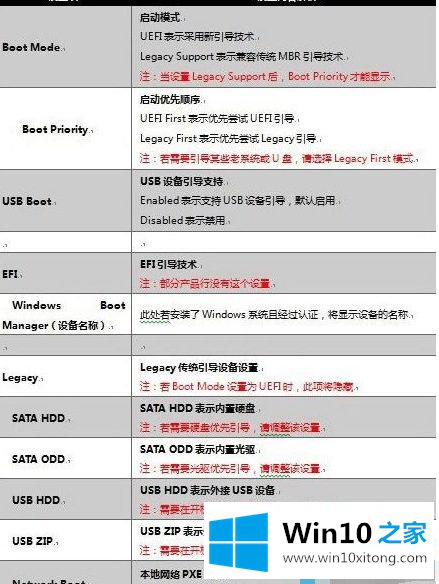
解决方案2:磁盘启动错误
1.制作u盘,启动PE工具,连接电脑;
2.启动或重启电脑,反复按键盘的“F12”或“Fn F12”热键调出启动菜单(不同品牌的电脑有不同的启动热键);
3.待启动菜单选择界面出来后,根据实际情况选择USB开头的选项;
4.进入PE后,点击“Windows启动修复”工具修复启动分区;
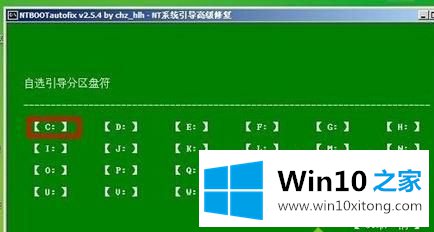
5.也可以使用DG分区工具。打开后选择c盘,右键点击,选择【重建主引导记录(MBR)】修复;
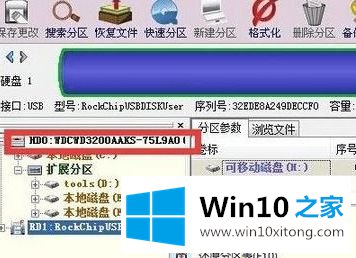
6.修复完成后,取出u盘,重启电脑,使系统正常。
以上是win10重启电脑找不到引导设备问题的详细解决方案。如果遇到同样的情况,不妨采取上述方法解决。
关于win10重启电脑开机出现找不到boot的完全解决措施就给大家说到这里了,我们很高兴能够在这里给大家分享电脑知识,谢谢各位。